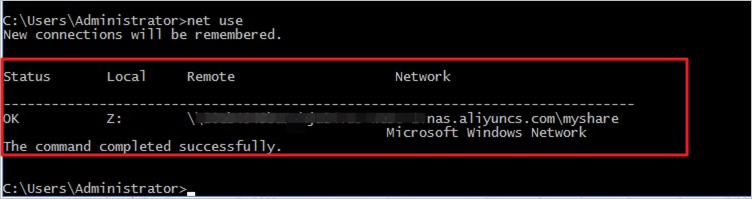掛載SMB協(xié)議文件系統(tǒng)
當您想在Windows系統(tǒng)中共享文件時,可以在服務(wù)器掛載支持SMB協(xié)議的NAS文件系統(tǒng)。本文介紹如何在阿里云Windows ECS實例中掛載SMB協(xié)議文件系統(tǒng)。
前提條件
在創(chuàng)建NAS SMB協(xié)議文件系統(tǒng)的地域,已有可用的云服務(wù)器ECS(Windows)。具體操作,請參見創(chuàng)建ECS實例。
已創(chuàng)建NAS SMB協(xié)議文件系統(tǒng),并獲取到文件系統(tǒng)的掛載點地址。具體操作,請參見通過控制臺創(chuàng)建通用型NAS文件系統(tǒng)。
網(wǎng)絡(luò)連通。
選擇經(jīng)典網(wǎng)絡(luò)進行掛載時,ECS和NAS屬于同一阿里云UID。
檢查文件系統(tǒng)白名單,確保云服務(wù)器ECS(Windows)已經(jīng)被授予訪問該SMB協(xié)議文件系統(tǒng)的權(quán)限。
確保端口445處于打開狀態(tài),SMB協(xié)議文件系統(tǒng)將通過TCP端口445通信。
如果端口445未打開,請在目標ECS實例的安全組中添加關(guān)于端口445的安全組規(guī)則。具體操作,請參見添加安全組規(guī)則。
背景信息
默認情況下,一般掛載文件系統(tǒng)是以登錄系統(tǒng)的用戶身份執(zhí)行的。在Windows操作系統(tǒng)中,系統(tǒng)服務(wù)(Services)、計劃任務(wù)(Scheduled Tasks)以及很多系統(tǒng)調(diào)用都是以SYSTEM系統(tǒng)賬號進行操作。
如果需要以SYSTEM身份進行掛載,請參見以SYSTEM身份掛載文件卷支持Windows服務(wù)訪問NAS SMB文件卷。
如果想通過AD域身份或者Everyone的方式掛載NAS SMB文件系統(tǒng),請參見將SMB文件系統(tǒng)掛載點接入AD域和Windows客戶端以AD域用戶身份掛載并使用SMB文件系統(tǒng)。
步驟一:環(huán)境準備
以下操作步驟,請確保在掛載每臺Windows服務(wù)器時執(zhí)行一次即可,不需要在每次掛載時都執(zhí)行一次。
對于Windows Server 2016以上的系統(tǒng),需要配置允許客戶端匿名訪問,執(zhí)行以下命令。
REG ADD HKEY_LOCAL_MACHINE\SYSTEM\CurrentControlSet\services\LanmanWorkstation\Parameters /f /v AllowInsecureGuestAuth /t REG_DWORD /d 1開啟Workstation服務(wù)。
選擇或使用快捷鍵
Win+R,輸入services.msc進入本地服務(wù)。在服務(wù)中找到Workstation,確認狀態(tài)為正在運行,啟動類型為自動。
正常情況下,Workstation服務(wù)默認為啟動狀態(tài)。
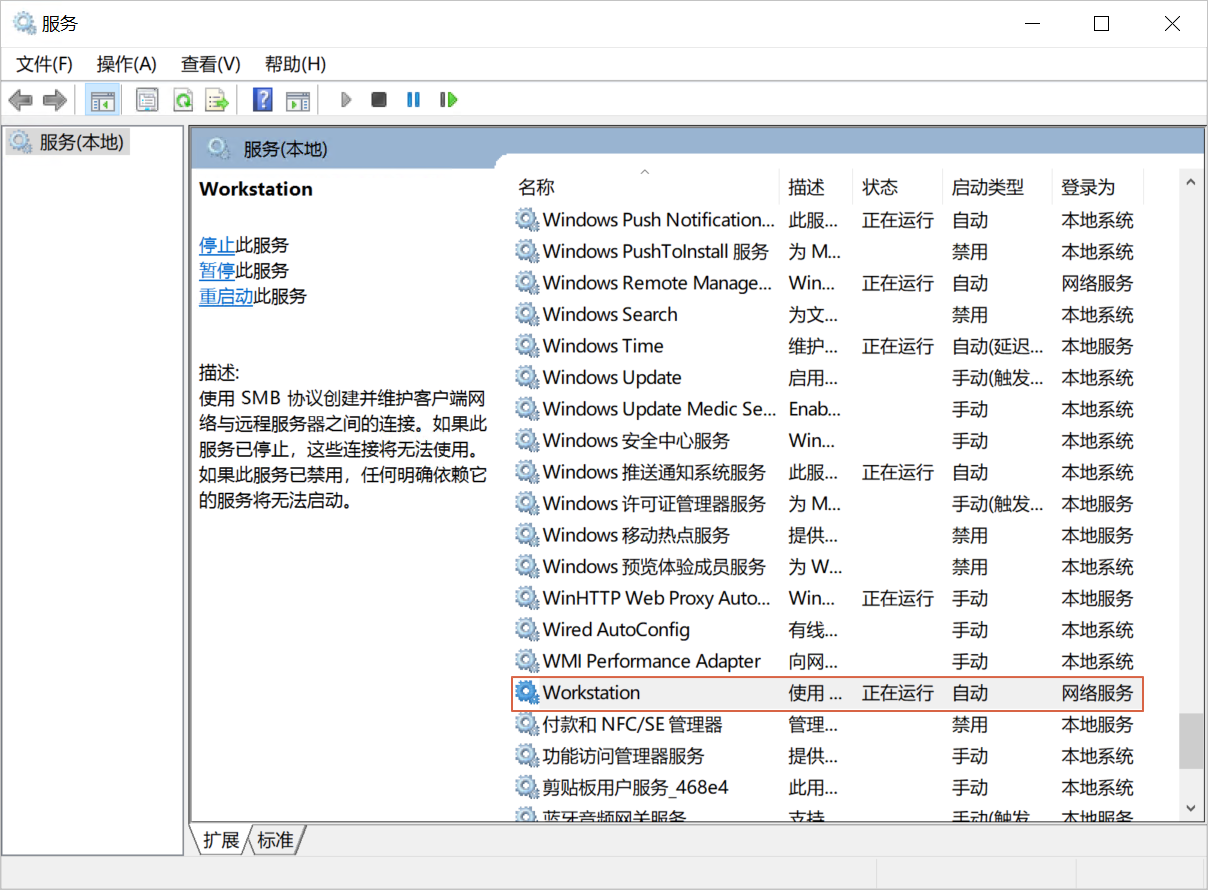
開啟TCP/IP NetBIOS Helper服務(wù)。
打開網(wǎng)絡(luò)與共享中心,單擊主機所連網(wǎng)絡(luò)。
單擊屬性,雙擊Internet 協(xié)議版本 4進入屬性框,單擊高級。
在高級TCP IP設(shè)置對話框中,選擇。
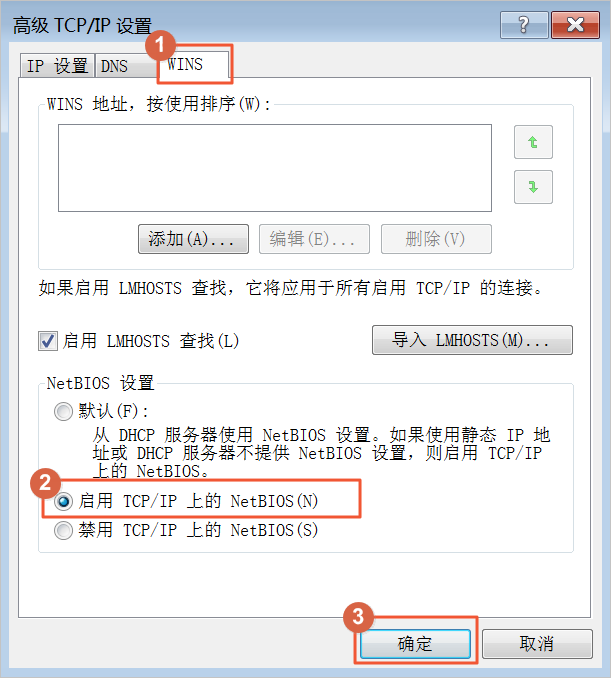
選擇或使用快捷鍵
Win+R,輸入services.msc進入本地服務(wù)。在服務(wù)中找到TCP/IP NetBIOS Helper,確認狀態(tài)為正在運行,啟動類型為自動。
正常情況下,TCP/IP NetBIOS Helper服務(wù)默認為啟動狀態(tài)。
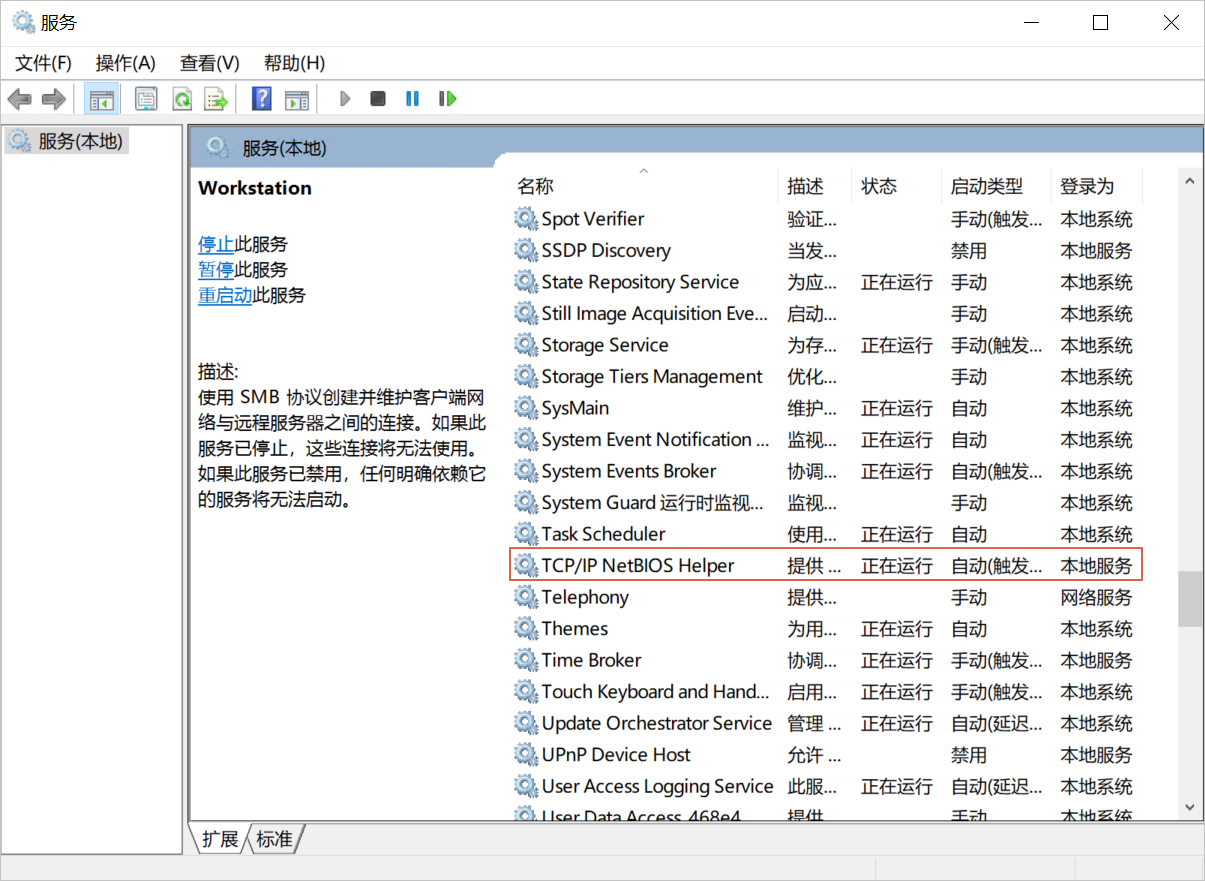
步驟二:掛載NAS SMB協(xié)議文件系統(tǒng)
NAS SMB協(xié)議文件系統(tǒng)支持通過手動掛載和自動掛載兩種方式進行掛載。手動掛載適用于臨時掛載,每次服務(wù)器啟動或重啟后都需要重新掛載。自動掛載適用于持久掛載,每次服務(wù)器啟動或重啟后都無需重新掛載。為避免服務(wù)器重啟后,掛載信息丟失,導(dǎo)致無法查看已掛載的文件系統(tǒng),建議您手動掛載成功后,配置自動掛載文件系統(tǒng)。
手動掛載文件系統(tǒng)
您需要使用NAS SMB協(xié)議文件系統(tǒng)的掛載點地址,將NAS SMB協(xié)議文件系統(tǒng)掛載至Windows ECS實例。
打開CMD命令行窗口,執(zhí)行以下命令掛載SMB文件系統(tǒng)。
net use Z: \\file-system-id.region.nas.aliyuncs.com\myshare參數(shù)
說明
Z
當前Windows系統(tǒng)上要掛載的目標盤符,如果有沖突,或者掛載了多個NAS文件系統(tǒng),則按字母順序遞減盤符。
file-system-id.region.nas.aliyuncs.com
創(chuàng)建SMB協(xié)議文件系統(tǒng)時系統(tǒng)自動生成的掛載點地址,請根據(jù)實際值替換。
您可以在NAS控制臺,單擊目標文件系統(tǒng),然后單擊掛載使用,將鼠標放置在掛載地址列的
 圖標上獲取掛載點地址。
圖標上獲取掛載點地址。myshare
SMB的共享名稱,不允許變更。
對于Windows Server 2019及更高版本的操作系統(tǒng),為了讓所有用戶都能訪問掛載點,推薦使用PowerShell命令New-SmbGlobalMapping進行掛載。命令如下所示:
執(zhí)行命令如需輸入身份,請您輸入工作域任何一個合法身份即可。例如workgroup\administrator,密碼為ECS administrator的密碼。
掛載命令
New-SmbGlobalMapping -LocalPath z: -RemotePath \\file-system-id.region.nas.aliyuncs.com\myshare -Persistent $true卸載命令
Remove-SmbGlobalMapping -LocalPath z:驗證掛載命令
Get-SmbGlobalMapping
確認NAS SMB協(xié)議文件系統(tǒng)掛載成功。
(可選)自動掛載文件系統(tǒng)
您可以通過配置Windows ECS實例的c:\ProgramData\Microsoft\Windows\Start Menu\Programs\StartUp\auto_mount.bat文件,實現(xiàn)ECS重啟時自動掛載SMB協(xié)議文件系統(tǒng)。
打開CMD命令行窗口,執(zhí)行以下命令,配置腳本auto_mount.bat。
echo %HOMEPATH%\mount.bat > auto_mount.bat執(zhí)行以下三條命令,將auto_mount.bat配置成用戶登錄后自動運行,并配置其他人的讀和執(zhí)行權(quán)限。
MOVE auto_mount.bat "c:\ProgramData\Microsoft\Windows\Start Menu\Programs\StartUp"icacls "c:\ProgramData\Microsoft\Windows\Start Menu\Programs\StartUp\auto_mount.bat" /grant everyone:rxREG ADD HKEY_LOCAL_MACHINE\Software\Microsoft\Windows\CurrentVersion\Run /f /v MyMount /t REG_SZ /d "c:\ProgramData\Microsoft\Windows\Start Menu\Programs\StartUp\auto_mount.bat"執(zhí)行以下命令,配置實際執(zhí)行掛載命令的腳本mount.bat。
echo net use z: \\file-system-id.region.nas.aliyuncs.com\myshare > "%HOMEPATH%\mount.bat"請根據(jù)實際值替換盤符
z和掛載點地址file-system-id.region.nas.aliyuncs.com。說明如果SMB協(xié)議文件系統(tǒng)支持AD、ACL,并且您希望使用Windows登錄用戶身份以外的其他域用戶身份掛載SMB協(xié)議文件系統(tǒng),則可以執(zhí)行以下命令配置腳本。
echo net use z: \\file-system-id.region.nas.aliyuncs.com\myshare /user:user@domain password > "%HOMEPATH%\mount.bat"請根據(jù)實際值替換盤符
z、掛載點地址file-system-id.region.nas.aliyuncs.com,域用戶名user@domain,域用戶密碼password。重啟ECS服務(wù)器。
用戶重新登錄后,執(zhí)行
net use命令驗證掛載結(jié)果。重要重啟云服務(wù)器會中斷業(yè)務(wù),建議您在業(yè)務(wù)低谷時期重啟云服務(wù)器。
相關(guān)文檔
如果您想在文件存儲NAS上搭建Windows應(yīng)用程序,請參見Windows應(yīng)用程序。
如果您想將文件存儲NAS用于內(nèi)容管理系統(tǒng)和Web服務(wù)應(yīng)用程序,為網(wǎng)站及應(yīng)用程序提供高效存儲服務(wù),請參見Web服務(wù)和內(nèi)容管理。
更多有關(guān)文件存儲NAS應(yīng)用場景的最佳方案,請參見最佳實踐。